Tại sao laptop mới mua mau hết pin hay thời lượng pin thực tế không giống với số liệu nhà sản xuất cung cấp là những thắc mắc thường gặp của người dùng. Tùy vào nhu cầu sử dụng và thiết lập cài đặt trên laptop mà thời gian sử dụng sẽ khác nhau. Cùng SurfaceStore tìm hiểu tại sao laptop mau hết pin trong bài viết sau đây nhé!
Mục lục bài viết
- 1 Độ sáng màn hình quá cao
- 2 Tại sao laptop mới mua mau hết pin: Bật đèn nền bàn phím
- 3 Kết nối không dây hoặc thiết bị ngoại vi không sử dụng
- 4 Do phân mảnh ổ cứng
- 5 Nhiều ứng dụng chạy nền
- 6 Chạy phần mềm từ đĩa CD/DVD
- 7 Kích hoạt chế độ Standby
- 8 Môi trường xung quanh quá nóng
- 9 Máy hoạt động hiệu suất cao
- 10 Chạy nhiều ứng dụng/phần mềm cùng lúc
Độ sáng màn hình quá cao
Để giải đáp cho câu hỏi tại sao laptop mới mua mau hết pin thì bạn cần biết những bộ phận nào ngốn nhiều thời lượng pin nhất. Theo kết quả đánh giá kỹ thuật, màn hình là một trong những thành phần tiêu tốn nhiều pin nhất trên các thiết bị điện tử như: laptop, tablet,…
Để tiết kiệm năng lượng và kéo dài thời lượng pin, bạn hãy cân nhắc giảm độ sáng màn hình. Việc để độ sáng quá cao sẽ dẫn đến hao tốn năng lượng, làm cho laptop nhanh hết pin hơn.
Lời khuyên dành cho bạn là hãy điều chỉnh độ sáng màn hình ở mức vừa phải, đảm bảo đủ sáng để có thể nhìn thoải mái, hạn chế ảnh hưởng từ ánh sáng của thiết bị điện tử đối với sức khỏe mắt. Điều này sẽ giúp bạn có được thời lượng pin tốt nhất và sử dụng laptop một cách hiệu quả.

Tại sao laptop mới mua mau hết pin: Bật đèn nền bàn phím
Mặc dù việc mở đèn nền bàn phím không tiêu tốn nhiều năng lượng, nhưng vẫn có thể ảnh hưởng đến thời lượng pin của laptop và dẫn đến tình trạng laptop nhanh hết pin. Vì vậy, bạn chỉ nên bật đèn nền khi sử dụng máy ở môi trường thiếu ánh sáng và tắt đi khi không cần thiết để tiết kiệm pin hơn.

Kết nối không dây hoặc thiết bị ngoại vi không sử dụng
Các kết nối không dây như: Wifi, Bluetooth,… và thiết bị ngoại vi bao gồm: chuột, ổ cứng rời cũng tiêu tốn nhiều năng lượng từ pin của laptop. Theo đó, hệ thống luôn phải dành một phần năng lượng cho việc duy trì kết nối nên bạn hãy ngắt đi khi không sử dụng để tiết kiệm pin hơn.

Do phân mảnh ổ cứng
Dữ liệu bị phân mảnh trên ổ cứng (thay vì nằm kế nhau, chúng bị phân mảnh thành nhiều vị trí khác nhau trên ổ cứng) (1) là một trong những nguyên nhân dẫn đến tại sao laptop mới mua mau hết pin. Theo đó, khi dữ liệu bị phân mảnh thành nhiều nơi, việc truy xuất dữ liệu trở nên phức tạp hơn vì ổ cứng phải quay nhanh và nhiều hơn để tìm đến các dữ liệu cần sử dụng.
Để giảm thiểu tình trạng phân mảnh dữ liệu, bạn có thể chạy chế độ chống phân mảnh bằng cách vào Start > chọn Accessories > System Tool > Disk Defragment sau một thời gian sử dụng. Điều này sẽ giúp tối ưu hóa dữ liệu trên ổ cứng và cải thiện hiệu suất truy xuất dữ liệu, từ đó kéo dài thời lượng pin của laptop.

Nhiều ứng dụng chạy nền
Mở quá nhiều ứng dụng chạy nền khiến máy tính luôn hoạt động dù bạn không sử dụng, gây hao tổn tài nguyên xử lý của CPU. Thói quen này là nguyên nhân dẫn đến tại sao laptop mau hết pin.
Để giảm thiểu tình trạng này và tiết kiệm pin hơn, hãy tắt các ứng dụng đang chạy trên Windows khi không sử dụng. Điều này giúp giải quyết vấn đề laptop nhanh hết pin và cải thiện tốc độ xử lý các tác vụ quan trọng của máy tính.
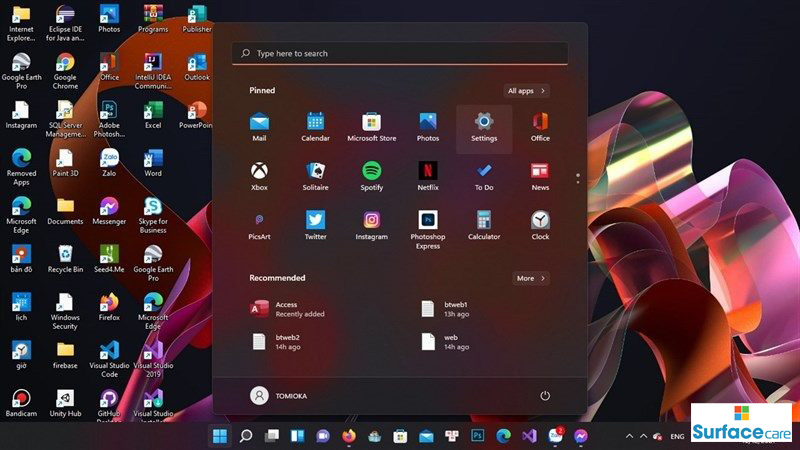
Chạy phần mềm từ đĩa CD/DVD
Thay vì chạy phần mềm trực tiếp từ ổ CD/DVD, bạn nên cài đặt phần mềm vào ổ cứng trên máy để sử dụng. Sử dụng ổ đĩa quang tiêu tốn nhiều năng lượng do cơ chế xoay vật lý và làm giảm thời lượng pin máy nhanh hơn.

Kích hoạt chế độ Standby
Nhiều người dùng có quan niệm rằng khi kích hoạt chế độ Standby thì máy tính sẽ tạm ngưng hoạt động hoàn toàn. Tuy nhiên, trên thực tế thì không phải như vậy. Trong chế độ Standby, máy tính chỉ ở chế độ chờ và không tắt hoàn toàn như chế độ Hibernate.
Nếu bạn muốn tạm ngưng sử dụng mà không muốn tắt máy, hãy chọn chế độ Hibernate. Khi đó, toàn bộ dữ liệu trên RAM sẽ được lưu vào ổ cứng, hệ thống sẽ ngưng hoạt động và giúp tiết kiệm pin hơn.
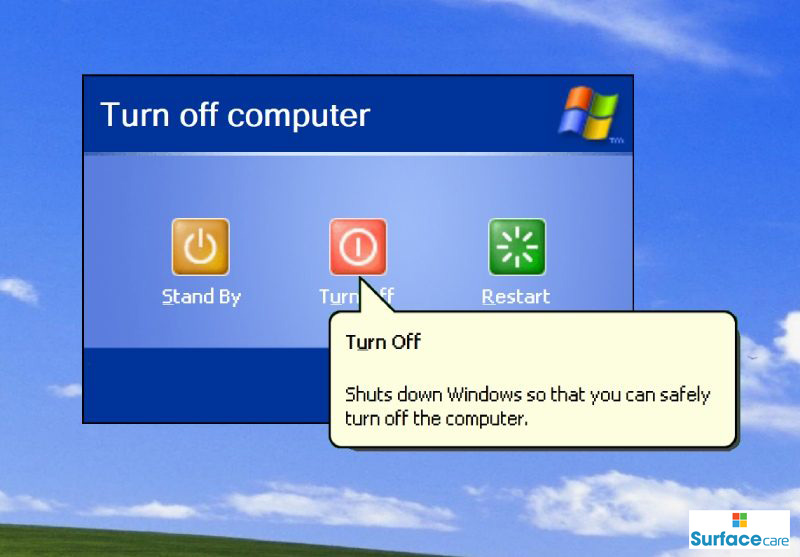
Môi trường xung quanh quá nóng
Nhiệt độ luôn là vấn đề quan trọng và có tác động trực tiếp đến dung lượng viên pin của laptop. Điều này giải thích tại sao laptop mới mua mau hết pin hơn khi sử dụng ở những nơi quá nóng hoặc có nhiều bụi bẩn.
Vì vậy, để giải quyết vấn đề này, bạn nên giữ cho chiếc laptop luôn mát mẻ bằng cách sử dụng máy ở những nơi thoáng mát, khô ráo hoặc kèm quạt tản nhiệt. Điều này sẽ giúp hạn chế tình trạng laptop nhanh hết pin.

Máy hoạt động hiệu suất cao
Để tiết kiệm pin cho laptop, bạn có thể tùy chỉnh các thiết lập liên quan đến việc sử dụng pin trong phần cài đặt của hệ điều hành. Để làm điều này, bạn có thể vào Control Panel > All Control Panel Items > Power Options và chọn Power saver để máy tính tự động chuyển sang chế độ tiết kiệm năng lượng khi sử dụng pin.
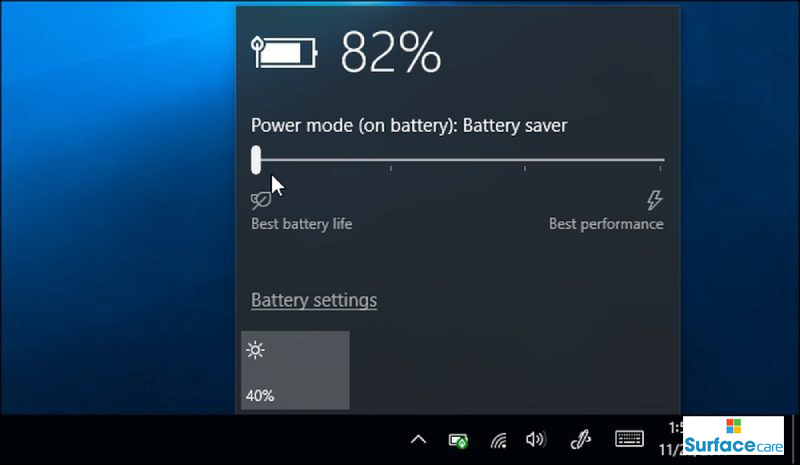
Chạy nhiều ứng dụng/phần mềm cùng lúc
Thay vì chạy nhiều phần mềm đồng thời khiến bộ vi xử lý hoạt động quá tải, gây nhiệt và ảnh hưởng đến thời lượng pin, hãy chỉ chạy một vài ứng dụng cần thiết thay vì tất cả cùng lúc để giải quyết tình trạng laptop nhanh hết pin. Đồng thời, bạn nên tắt các phần mềm và ứng dụng khi không còn sử dụng để tiết kiệm pin hơn.
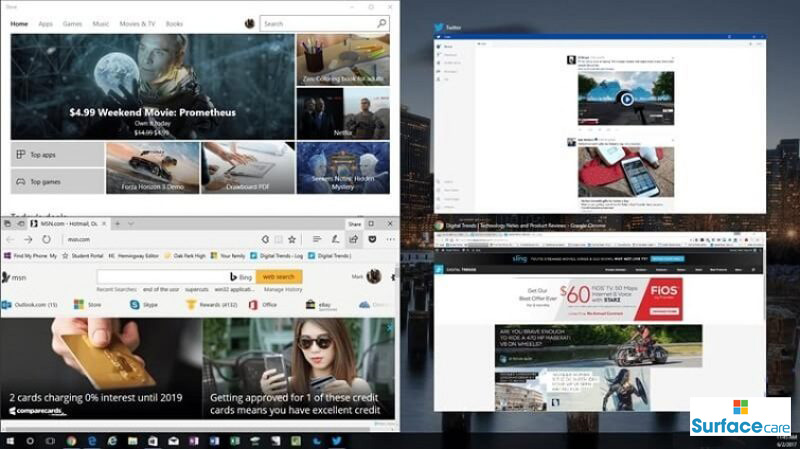
Những mẫu Microsoft Surface đáng mua nhất trong năm 2024.
Dịch vụ sửa chữa Surface uy tín, lấy ngay tại Hà Nội, HCM, Đà Nẵng.


